Cara Mengompresi File PNG di Linux
Miscellanea / / November 15, 2021
File PNG atau Portable Network Graphic sangat diminati karena fleksibilitas dan kemampuannya untuk menampilkan piksel transparan. Sebagian besar produk berbasis ikon dan Perangkat Lunak menggunakan PNG sebagai sumber gambar default. Namun, file PNG agak besar dan dapat menghabiskan banyak ruang penyimpanan Anda. Di mana setiap file PNG dapat berkisar antara 1 KB hingga 5MB, penting untuk mengompres file-file ini. Jika Anda memiliki OS Linux, Anda bahkan dapat mengompres file PNG dalam batch untuk menghemat waktu dan proses Anda.
PNG sangat bagus untuk pekerjaan pengembangan, sekarang bahkan kamera memiliki output default sebagai file PNG. PNG dapat menyimpan detail warna dan informasi objek yang bagus. Tetapi semua info ini dapat membuat file PNG besar. Dan untuk memenuhi tujuan Anda, Anda mungkin perlu mengompresnya menjadi paket ukuran yang sesuai.
Linux hadir dengan alat dan layanan bawaan yang dapat membantu Anda mengompresi file PNG. Tetapi dalam kebanyakan kasus, mereka menawarkan CLI (Command Line Interface) untuk mengompresi file PNG yang bukan hal yang mudah dilakukan, terutama jika Anda seorang pemula. Hari ini dalam panduan ini, kami akan membantu Anda mengompresi file PNG Anda menggunakan mesin Linux, baik untuk proses tunggal maupun batch.

Isi Halaman
-
Cara Mengompresi File PNG di Linux
- Metode 1: Menggunakan perangkat lunak GUI
- Metode 2: Menggunakan antarmuka CLI
- Kesimpulan
Cara Mengompresi File PNG di Linux
Cara termudah untuk mengompres atau melakukan operasi apa pun pada file gambar adalah dengan menggunakan editor gambar di Linux. Anda dapat menggunakan perangkat lunak gratis seperti GIMP atau editor Pinana. Ini akan memberi Anda kontrol yang kuat atas perubahan apa yang Anda lakukan pada gambar Anda dengan cara yang lebih grafis. Tetapi jika Anda menyukai metode CLI untuk eksekusi cepat, itu juga mungkin.
Metode 1: Menggunakan perangkat lunak GUI
Ada beberapa perangkat lunak yang tersedia untuk kompresi PNG atau jenis kompresi apa pun. Kebanyakan dari mereka gratis seperti GIMP, Pinata, kompresi lossless Trimage dll. Jika Anda sudah menginstal GIMP atau editor gambar lainnya, Anda dapat dengan mudah melakukan proses pengeditan dan mengurangi ukuran file PNG Anda. Jika sekarang, berikut adalah prosedur drag and drop yang mudah untuk mengompresi file PNG di mesin Linux Anda.
Unduh dan instal kompresi lossless Trimage di Linux Anda melalui baris perintah.
sudo apt-get install trimage
Setelah berhasil menginstal, buka perangkat lunak Trimage.

Seret dan jatuhkan file PNG Anda dan mereka akan dikompresi sesuai dengan itu. Anda dapat menarik dan melepas beberapa file untuk pemrosesan batch.
Iklan
Trimage memiliki banyak kontrol pada cara file Anda dikompresi. Jadi jika Anda ingin lebih banyak kompresi, Anda dapat mengubah preferensi yang sesuai.
Metode 2: Menggunakan antarmuka CLI
Linux terkenal dengan antarmuka CLI-nya karena Anda dapat membuka program dan melakukan banyak operasi menggunakan terminal Linux atau CLI (antarmuka baris perintah). Meskipun Linux tidak memiliki sistem bawaan untuk kompresi gambar, tetapi Anda dapat menginstalnya dengan mudah. Salah satu yang terbaik adalah OptiPNG.
Unduh dan instal OptiPNG di mesin Linux Anda.
sudo apt-get install optipng
Setelah berhasil menginstal, jalankan perintah OptiPNG sebagai berikut.
Iklan
memilih image_file_name.png
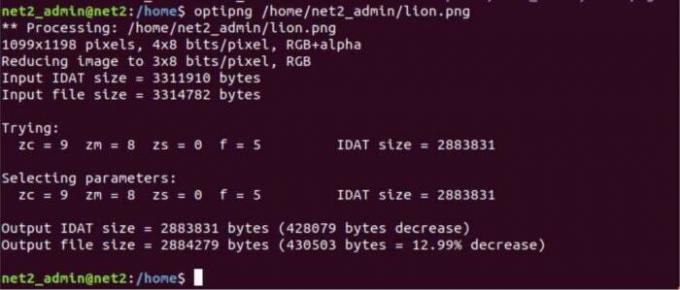
Proses ini untuk mengompres satu file PNG. Jika Anda ingin mengompres beberapa PNG sekaligus, Anda dapat menambahkan semua file PNG ke folder dan menjalankan perintah seperti ini.
memilih nama folder
Melalui metode ini, semua file PNG di dalam folder akan dikompres secara instan.
Jika Anda bukan pengguna OS Linux yang berpengalaman, maka Anda mungkin peduli dengan kesulitan menginstal perangkat lunak seperti OptiPNG atau Trimage. Untuk masalah seperti itu, Anda dapat menggunakan baris perintah untuk memperbarui paket sudo apt Anda.
sudo apt-get update sudo apt-get upgrade
Setelah menggunakan perintah ini, Anda akan dapat menggunakan unduh dan instal paket yang diperlukan untuk panduan khusus ini.
Kesimpulan
File PNG bisa sangat besar dan dapat menghambat alur kerja atau menyebabkan masalah penyimpanan dalam jangka panjang. Dalam hal pengembangan perangkat lunak, file PNG dapat mengambil banyak penyimpanan dan membuat produk akhir sangat besar bagi pengguna akhir. Jadi apakah Anda seorang pengembang atau pengguna biasa yang menyimpan gambar liburannya, selalu kompres file PNG Anda untuk menghemat ruang dan waktu.
Artikel Terkait
- Cara Membuka atau Meng-unzip File GZ di Windows & Linux
- Cara Membuat Ubuntu Terlihat Seperti macOS 11 Big Sur
- 5 Alat Ekstraksi dan Kompresi File Teratas untuk Windows
- 3 Cara Terbaik Untuk Mengonversi gambar GIF ke PNG di PC
- Bagaimana Mengonversi Banyak Gambar menjadi File PDF Tunggal?



